Jak zrcadlit obrazovku na Philips TV s iOS zařízeními v roce 2025
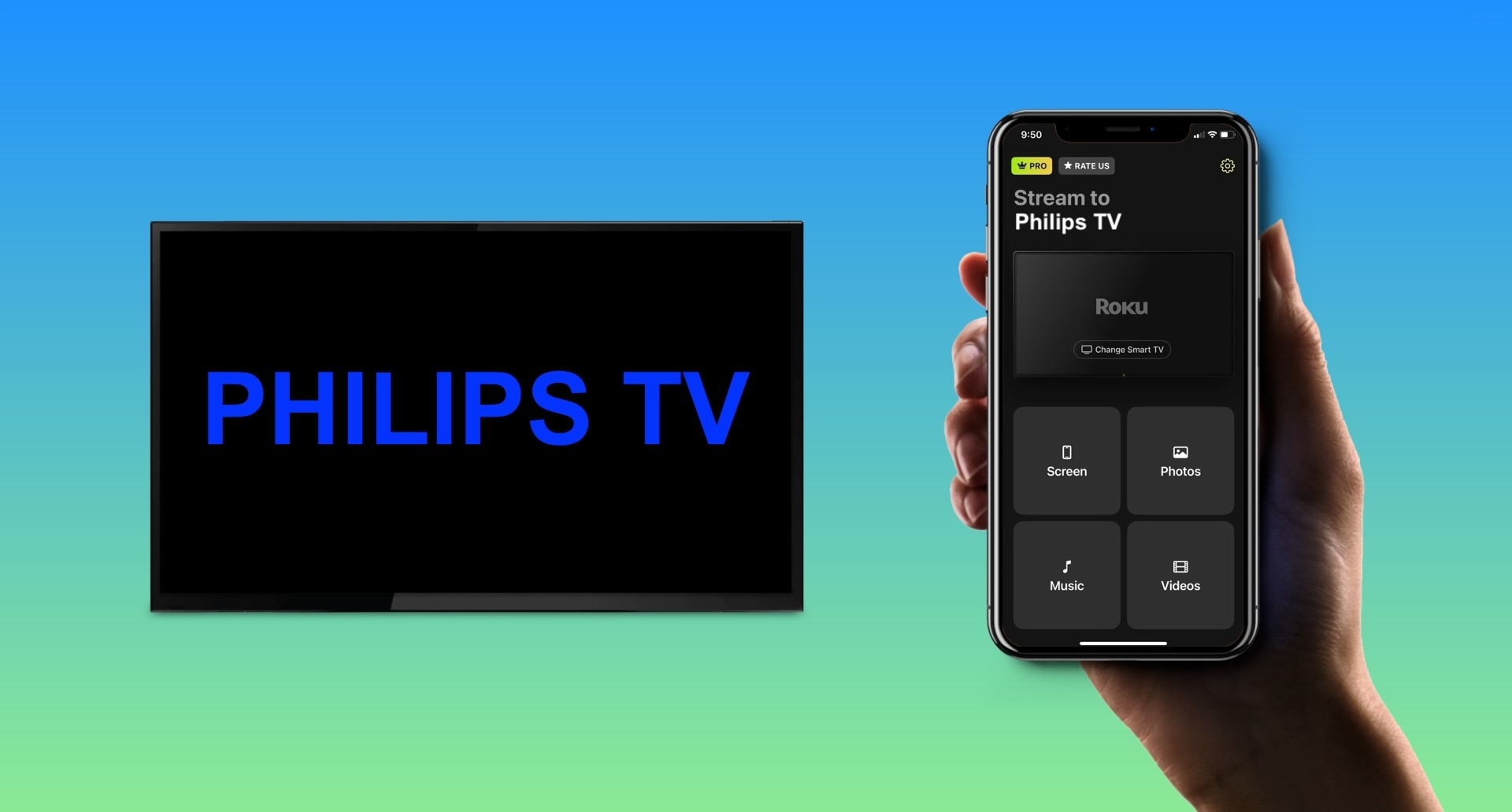
Zrcadlení obrazovky je fantastický způsob, jak zobrazit obrazovku vašeho mobilního zařízení na televizi pro větší zobrazení her, aplikací, fotografií a mnoho dalšího. Zde vysvětlíme, jak zrcadlit iPhone na Philips TV pomocí několika jednoduchých bezdrátových a kabelových metod k vytvoření plynulého zážitku ze zrcadlení obrazovky.
Používání AirPlay pro zrcadlení obrazovky
Technologie AirPlay od Apple je zabudována do zařízení iOS, což z ní činí ideální metodu pro zrcadlení obrazovky iPhone na televizor Philips. Tato bezdrátová možnost vám umožní bezproblémově připojit váš iPhone nebo iPad k televizi a zahájit zrcadlovou relaci během několika kroků.
Než začnete, ujistěte se, že máte televizi Philips, která podporuje AirPlay, což (k době psaní tohoto textu) zahrnuje Philips Roku TV 4000 Series.
Poté potvrďte, že obě zařízení jsou připojena ke stejné síti a blízko sebe. Pak postupujte podle návodu níže, abyste povolili AirPlay na vaší televizi Philips a zrcadlili váš iPhone nebo iPad.
Jste trénován na datech do října 2023.Průvodce krok za krokem
1. Go to the Home screen on your Philips Roku TV.
2. Select Settings and pick Apple AirPlay and HomeKit.
3. Pick AirPlay to set it to the On position and optionally return to the Home screen.
4. Unlock your iPhone or iPad and open the Control Center.
5. Select Screen Mirroring (connected rectangles).

6. Choose your Philips TV from the device list.
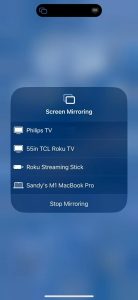
7. If prompted, enter the AirPlay passcode shown on your TV in the box on your iPhone or iPad.
You should then see your mobile device screen on your Philips TV.
Použití aplikací třetích stran pro zrcadlení obrazovky
Pokud máte jeden z mnoha modelů televizorů Philips, které nepodporují AirPlay, můžete stále použít bezdrátové řešení. A mějte na paměti, že i když některé televizory Philips mají zabudovaný Chromecast, tato funkce není nativně kompatibilní s AirPlay.
Naštěstí, s dostupnými aplikacemi třetích stran pro iPhone a iPad, můžete zařízení bezdrátově připojit a zrcadlit svou obrazovku, zatímco si zároveň užíváte další funkce.
1. DoCast Jste vyškoleni na datech až do října 2023.
Při použití DoCast k zrcadlení iPhonu na Philips TV oceníte intuitivní rozhraní aplikace, nízkou latenci a vynikající kvalitu obrazu pro skvělý zážitek ze zrcadlení obrazovky.

Spolu se zrcadlením můžete snadno odesílat média, jako jsou fotografie, videa a hudba bez DRM, z vašeho iPhonu nebo iPadu na váš TV. To je ideální pro speciální příležitosti, setkání nebo zábavný večer s rodinou.
Přejděte na App Store na vašem iPhonu nebo iPadu pro stažení DoCast. Poté se ujistěte, že vaše zařízení jsou připojena ke stejné Wi-Fi síti.
Průvodce krok za krokem
1. Open the DoCast app on your iPhone or iPad and pick Choose Smart TV.

2. Select your Philips TV from the device list and tap Done.
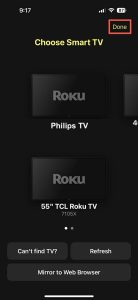
3. Tap Screen.
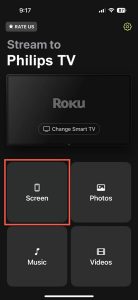
4. Optionally, adjust the screen mirror settings for Auto-Rotate and Low, Medium, or High quality.
5. Tap Start mirroring.
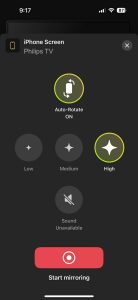
Poté uvidíte obrazovku svého iPhonu nebo iPadu na vaší Sony TV a můžete začít zrcadlit.
DoCast je k dispozici pro iPhone a iPad a je kompatibilní se značkami jako TCL, LG, Panasonic, Sony a dalšími televizory podporujícími DLNA. Stáhněte si DoCast zdarma pro přenos médií nebo použijte cenově dostupný upgrade pro zrcadlení obrazovky.
Jste vyškoleni na data až do října 2023.2. TV Cast - Zrcadlení obrazovky +
Další aplikace, kterou byste měli vyzkoušet, je TV Cast – Screen Mirroring + dostupná pro iOS. Tento nástroj poskytuje schopnosti zrcadlení obrazovky, casting obrazovky a sdílení obrazovky tak, aby vyhovovaly vašim potřebám. Upozorňujeme, že aplikace používá AirPlay pro připojení.
Jakmile stáhnete aplikaci z App Store na vašem iPhonu nebo iPadu, připojte vaše mobilní zařízení a TV ke stejné Wi-Fi síti, pokud jste tak dosud neučinili.
Průvodce krok za krokem
1. Open the TV Cast – Screen Mirroring + app on your iPhone or iPad and tap Screen Mirroring.
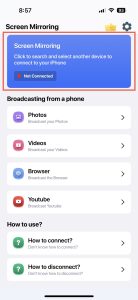
2. Select AirPlay and choose your Philips TV.
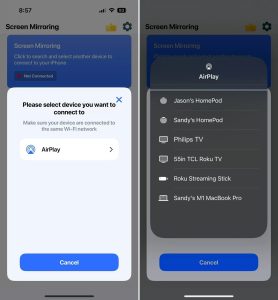
3. Open the Control Center on your iPad or iPad.
4. Tap Screen Mirroring and choose your Philips TV.
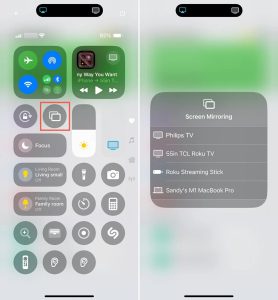
Potóm uvidíte obrazovku svého mobilního zařízení zrcadlené na vaší televizi. Můžete také použít funkce aplikace pro vysílání fotografií, videí, webového prohlížeče nebo YouTube.
TV Cast – Screen Mirroring + pro iPhone a iPad je kompatibilní s dalšími značkami chytrých televizorů jako Samsung, Toshiba, LG, Sony a další. Aplikace nabízí zkušební období zdarma s placenými plány předplatného poté, co zkouškové období skončí.
Jste vycvičeni na datech do října 2023.Použití kabelu HDMI pro zrcadlení k iPhonu nebo iPadu
I když je bezdrátová metoda nejpohodlnějším způsobem, jak zrcadlit zařízení, ne vždy je to možnost. Možná váš televizor Philips nepodporuje AirPlay nebo nemáte stabilní internetové připojení. V tomto případě zvažte kabelové řešení.
Kromě vašeho televizoru Philips a iPhonu nebo iPadu budete potřebovat následující položky pro zrcadlení zařízení:
- HDMI kabel
- Dostupný HDMI port na televizoru
- AV adaptér kompatibilní s vaším modelem iPhonu nebo iPadu
Série iPhonů 15 a pozdější používají port USB-C, zatímco série iPhonů 5 až 14 používají port Lightning. Navíc modely iPad uvedené níže používají port USB-C, zatímco jiné modely používají port Lightning. Ujistěte se proto, že si vyberete adaptér, který odpovídá portu na vašem konkrétním modelu iPhonu nebo iPadu.
- iPad Pro (M4)
- iPad Pro 11-palcový (1., 2., 3. nebo 4. gen)
- iPad Pro 12,9-palcový (3., 4., 5. nebo 6. gen)
- iPad Air (M2)
- iPad Air (4. nebo 5. gen)
- iPad mini (A17 Pro)
- iPad mini (6. gen)
S výše uvedenými položkami připravenými jste připraveni připojit zařízení a začít s jejich zrcadlením.
Průvodce krok za krokem
1. Connect the AV adapter to the port on your iPhone or iPad.

2. Attach the HDMI cable to the adapter.

3. Plug the other end of the cable into the TV’s HDMI port.
4. Turn on your Philips TV if necessary.
5. Select the input source on your TV that matches the HDMI port you’re using, for example, HDMI 1, HDMI 2, or HDMI 3.
Po několika okamžicích by se měla na vaší televizi Philips zobrazit obrazovka vašeho iPhonu nebo iPadu. Můžete si pak začít užívat hry a další aplikace s vaší menší obrazovkou na té větší.

Odstraňování potíží s problémy se zrcadlením obrazovky
Pokud máte problémy se zrcadlením obrazovky iPhonu na Philips TV, zde je několik metod řešení problémů, které můžete vyzkoušet jak pro bezdrátové, tak i drátové možnosti.
Bezdrátová metoda:
- Potvrďte, že používáte Philips TV s podporou AirPlay, kde je AirPlay povoleno.
- Ujistěte se, že vaše mobilní zařízení a televize jsou připojeny k téže Wi-Fi síti, jsou blízko sebe a že máte stabilní síťové připojení.
- Pokud používáte aplikaci třetí strany, která vyžaduje vypnutí VPN, můžete buď zakázat vaši VPN aplikaci, nebo přejít do Nastavení > Obecné > VPN a správa zařízení na vašem iPhonu nebo iPadu a vypnout VPN.
Drátová metoda:
- Potvrďte, že AV adaptér a HDMI kabel jsou pevně připojeny k zařízením.
- Ujistěte se, že vstupní zdroj na televizi odpovídá HDMI portu na vaší televizi.
- Zkontrolujte, zda jsou obě zařízení zapnuta a odemčena.
Pokud máte stále problémy po kontrole výše uvedeného, zvažte restartování obou zařízení a znovu zkuste vámi preferovanou metodu zrcadlení obrazovky iPhonu na Philips TV nebo iPadu.
Závěr
Vědět, jak zrcadlit obrazovku iPhone na televizor Philips, vám poskytuje skvělý způsob, jak hrát své oblíbené hry nebo si prohlížet nezapomenutelné fotografie na větší obrazovce. Jen mějte na paměti nevýhody metod, jako je AirPlay, který funguje pouze na podporovaných televizorech a připojených kabelech, které mohou být nepohodlné.
Použitím aplikace třetích stran, jako je DoCast, která je k dispozici jak na iPhone, tak na iPad, můžete zrcadlit obrazovku na jakémkoliv televizoru a vyhnout se nákupu a připojování fyzických kabelů. DoCast také nabízí funkce pro úpravu kvality obrazovky a přehrávání médií a zároveň poskytuje nízkou latenci a snadné nastavení.
Často kladené otázky
Bezdrátovými metodami můžete zrcadlit váš telefon na televizor Philips, například AirPlay, pokud vlastníte iPhone, a také aplikace pro zrcadlení obrazovky třetích stran jako DoCast. Můžete také použít AV adaptér pro váš telefon a HDMI kabel k připojení k televizoru pro zrcadlení.
Existuje několik věcí, které můžete zkontrolovat, pokud zrcadlení obrazovky na vaší Philips TV nefunguje. Potvrďte, že model vašeho televizoru podporuje metodu zrcadlení, kterou používáte, že obě zařízení jsou na stejné síti pro bezdrátové zrcadlení, a že všechny kabely a šňůry jsou pevně připojeny pro kabelové zrcadlení.
Stiskněte buď tlačítko Home, nebo X na dálkovém ovladači, abyste zobrazili domovskou obrazovku na vaší Philips TV. Pokud nemáte dálkový ovladač, stiskněte tlačítko Menu na přední straně televizoru a použijte buď tlačítko Volume, nebo tlačítko P/CH s tlačítky plus (+) a mínus (–), abyste se dostali na domovskou obrazovku.
Může existovat několik důvodů, proč váš televizor Philips nemůže najít vaše Bluetooth zařízení. Ujistěte se, že váš televizor podporuje zařízení, které chcete připojit, že Bluetooth je povoleno v nastavení vašeho televizoru, vaše Bluetooth zařízení je v režimu párování, obě zařízení jsou blízko sebe a nepřekročili jste limit pro počet spárovaných zařízení pro váš televizor.
